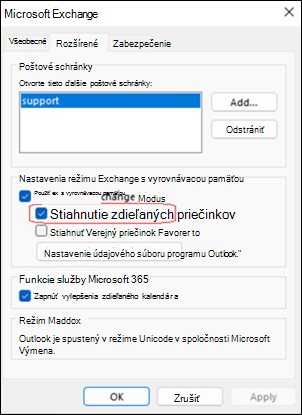Posledná aktualizácia: 30. septembra 2025
PROBLÉM
Toto sú aktuálne problémy s vyhľadávaním zdieľaných poštových schránok v službe.
-
Vyhľadávanie s asistenciou na serveri nevráti výsledky pri prehľadávaní rozsahu aktuálneho priečinka a zoraďovaní podľa kategórií.
-
Outlook zlyhá pri vyhľadávaní v zdieľanom priečinku alebo poštovej schránke s asistovaným vyhľadávaním na serveri.Zopakujte kroky:
-
Otvorte Outlook.
-
Vyberte modul Kalendár .
-
Začiarknite políčko zdieľaného kalendára.
-
Vyberte zdieľaný kalendár.
-
Vo vyhľadávacom paneli (aktuálny priečinok) vyhľadajte ľubovoľné kľúčové slovo (napr. "test").Očakávaný výsledok: Zobrazenie výsledkov hľadania Skutočný výsledok: Outlook zlyhá
Stav:Opravené pre výrobu vo verzii 2510 v zostave 19328.20000. Oprava je k dispozícii na testovanie v kanáli beta verzie 2510 19314.15000.
-
-
Vyhľadávanie s asistenciou servera v poštových schránkach online sa pri zmene výsledkov neaktualizuje.Zopakujte kroky: Vyvrátenie zákazníka bolo v rozpore s delegovanou poštovou schránkou s vypnutými zdieľanými priečinkami na stiahnutie. V režime online môžeme použiť aj jednu poštovú schránku.
-
Poštová schránka v režime online.
-
Vyberte priečinok, vyhľadajte položky v priečinku, aktuálny priečinok je rozsah.
-
Vyberte niektorý z výsledkov hľadania a presuňte ho do susedného priečinka.Očakávaný výsledok: Položka zmizne z vyhľadávania Skutočný výsledok: Položka je stále vo vyhľadávaní, pri pokuse o kliknutie na položku sa vyskytnú chyby.
Poznámka: Tento problém sa môže vyskytnúť aj pri nastavovaní kategórie alebo označení položky ako prečítanej alebo neprečítanej.
-
-
Vypnutie asistovaného vyhľadávania na serveri môže spôsobiť, že odpovede z výsledkov hľadania zostanú v priečinku Pošta na odoslanie.Zopakujte kroky:
-
Musia byť splnené všetky nasledujúce podmienky:
-
HKEY_CURRENT_USER\software\policies\Microsoft\office\16.0\outlook\search::D isableServerAssistedSearch (DWORD) 1
-
HKEY_CURRENT_USER\Software\Microsoft\Office\16.0\Outlook\Preferences::D elegateSentItemsStyle (DWORD) 1
-
Synchronizácia jazdca nastavená na niečo iné ako celú poštovú schránku
-
Čítať a spravovať (úplný prístup) udelený inou poštovou schránkou (ktorá sa potom zobrazí ako iná poštová schránka v Outlooku)
-
-
Otvorte Outlook, zobrazte primárnu doručenú poštu.
-
Vyberte panel hľadania, vyhľadajte (nezáleží na tom, ako dlho sa zobrazia výsledky).
-
Po dokončení vyhľadávania sa posuňte nadol a vyberte položku Ďalšie.
-
Vyberte správu vo výsledkoch a odpovedzte (vnorená alebo nie, nezáleží na tom).
-
Odoslať odpoveď.Očakávaný výsledok: Odoslaná položka sa premiestni z priečinka Pošta na odoslanie do priečinka Odoslaná pošta Skutočný výsledok: Odoslaná položka zostane v pošte na odoslanie (ale pošta sa odosiela)
-
STAV: SKÚMA SA
Problémy uvedené vyššie sa v outlookovom tíme vystupňovali ako rýchle opravy. Na triedenie a opravu nie je k dispozícii žiadna ETA. Túto tému aktualizujeme, keď tím Outlooku skrátil položky a všetky aktualizácie stavu.
ALTERNATÍVNE RIEŠENIE
-
Dočasne vypnite vyhľadávanie s asistenciou servera, ktoré sa vráti späť do staršej verzie windowsového vyhľadávania na pracovnej ploche, s nasledujúcim kľúčom databázy Registry: HKEY_CURRENT_USER\software\policies\Microsoft\office\16.0\outlook\search DWORD: DisableServerAssistedSearch Hodnota: 1
-
Zakážte sťahovanie zdieľaných priečinkov. Tento krok zakáže režim s vyrovnávacou pamäťou a zdieľaná poštová schránka bude fungovať pomalšie. Ďalšie informácie nájdete v téme Zapnutie režimu Exchange s vyrovnávacou pamäťou.
Dôležité: Ak sa vyskytol niektorý z problémov v článku, môžete otestovať, či zakázanie sťahovania zdieľaných priečinkov stačí na jeho zmiernenie. Keďže vypínate režim s vyrovnávacou pamäťou, zdieľaná poštová schránka bude mať zhoršený výkon. Kľúč databázy Registry je primárne odporúčané riešenie a zakáže vyhľadávanie celej služby v celom profile. Zakázanie sťahovania zdieľaných priečinkov sa zakáže len pre konkrétnu poštovú schránku. Použite niektoré z riešení, ale nie obe naraz.
-
Vyberte položku Nastavenie konta> súbor > nastavenia konta.
-
Vyberte názov konta Microsoft 365 s manuálne pridanou zdieľanou poštovou schránkou a vyberte položku Zmeniť.
-
Vyberte položku Ďalšie nastavenia a potom položku Rozšírené.
-
Zrušte začiarknutie políčka Stiahnuť zdieľané priečinky.
-
Vyberte tlačidlo OK a potom vyberte položku Ďalej.
Ďalšie zdroje informácií
Riešenie problémov s vyhľadávaním v Outlooku
Pripojenie Outlooku pre Windows k Exchange Online využíva Microsoft Search
Ďalšie zdroje informácií

Opýtajte sa odborníkov
Spojte sa s odborníkmi, diskutujte o novinkách v Outlooku a najvhodnejších postupoch a prečítajte si náš blog.

Získajte pomoc v komunite
Položte otázku zástupcom oddelenia podpory, odborníkom MVP, technikom a iným používateľom Outlooku a nájdite riešenia.

Navrhnite novú funkciu
Radi si prečítame vaše návrhy a pripomienky. Podeľte sa o svoje myšlienky. Váš názor nás zaujíma.
Pozrite tiež
Opravy alebo alternatívne riešenia nedávnych problémov v klasickom Outlooku pre PC